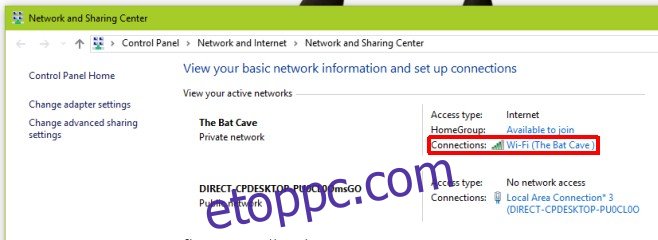WiFi hálózathoz való csatlakozáskor a Windows mindig az elérhető legerősebbet részesíti előnyben. Ha több ismert Wi-Fi-hálózat hatókörében tartózkodik, a Windows a legerősebb jelerősséggel rendelkezőt részesíti előnyben, és nem azt, amelyik gyorsabb vagy kevesebb eszköz csatlakozik hozzá. Függetlenül attól, hogy milyen erős a WiFi jel, az Ethernet-kábel kapcsolat szinte mindig jobb lesz, és a Windows a legtöbb esetben előnyben részesíti a WiFi-kapcsolatokkal szemben. Ha azonban a rendszer nem hajlandó előnyben részesíteni az Ethernet-kapcsolatot a WiFi-hálózaton keresztül, akkor elmondhatja a Windowsnak, hogy kapcsolja ki a kapcsolatot, ha Ethernet-kapcsolatot észlel. Itt van, hogyan.
Kattintson a jobb gombbal a WiFi ikonra a tálcán, és válassza a Hálózati és megosztási központ megnyitása lehetőséget. Ez egy Vezérlőpult-beállítás, amelyhez a Vezérlőpult alkalmazásból navigálhat, és ez a leggyorsabb módja annak, hogy elérje. Itt fog megjelenni az aktuális WiFi-hálózat, amelyhez csatlakozik. Kattintson a kapcsolat nevére az alábbiak szerint, hogy a tulajdonságaihoz lépjen.

A megnyíló Wi-Fi állapotablakban kattintson a „Tulajdonságok” gombra a „Tevékenység” részben. Megnyílik a Wi-Fi tulajdonságai ablak. Kattintson a „Konfigurálás” gombra a felsorolt hálózati adapter alatt.
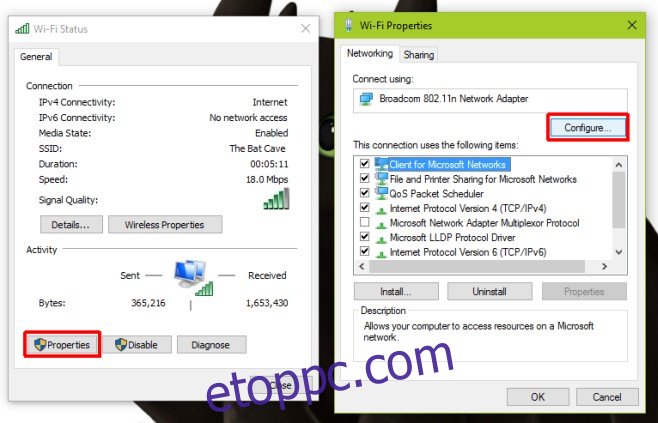
Ezzel megnyílik a WiFi hálózathoz való csatlakozáshoz használt hálózati adapter tulajdonságai. Lépjen a ‘Speciális’ fülre, és görgessen végig a beállítások listáján a ‘Tulajdonság’ mezőben. Van egy „Letiltás vezetékes kapcsolatkor” opció, válassza ki, majd a jobb oldali „Érték” legördülő menüből válassza ki az „engedélyezett” értéket. Kattintson az „OK” gombra, és kész.

Ez azt jelenti, hogy letiltja az eszközt, azaz a hálózati adaptert a rendszeren, amikor a Windows Ethernet kapcsolatot észlel. Automatikus, és mivel az eszközön működik, nem pedig a hozzáadott egyedi WiFi-hálózatokon, csak egyszer kell konfigurálnia.
Ez Windows 7/8/8.1/10 rendszeren működik. A Windows 7-en és a Windows 10 előzetes verzióján is tesztelték.